[Solucionado] Problemas de bloqueo de Modern Warfare en PC
Publicado: 2021-01-24¿Está experimentando un problema de bloqueo de Modern Warfare en la PC? ¡Entonces, aquí hay algunas correcciones que puede probar!
Call of Duty: Modern Warfare es uno de los juegos más jugados hasta la fecha actual. Pero, hoy en día, muchos jugadores de Call of Duty: Modern Warfare se han quejado de que se enfrentan a bloqueos aleatorios en la PC mientras juegan y luchan por ganar el primer puesto. Además, se congela incluso en el modo de un jugador. Sin embargo, existen numerosas causas por las cuales COD: MW falla . De todos, algunos de los principales se mencionan a continuación.
- Controladores de video y audio viejos o rotos.
- Archivos de juego dañados.
- El software de terceros está en conflicto.
- Calidad de textura.
Entonces, estos son algunos puntos centrales por los cuales Modern Warfare falla. Además de esto, asegúrate de que tu PC cumpla con los requisitos mínimos o recomendados del juego. Volviendo al punto, así que si eres un jugador empedernido de COD y desafortunadamente te encuentras con el error de desarrollo o el error fatal, entonces no debes preocuparte. ¡Leamos las soluciones a continuación para corregir el error de bloqueo de Call of Duty Modern Warfare!
Cómo resolver el bloqueo de Modern Warfare en la PC
Aquí, en Tech Pout, hemos enumerado algunas soluciones fáciles pero productivas para solucionar el problema de bloqueo de Call of Duty: - Modern Warfare en la PC. ¡Vamos a leerlos a continuación!
Solución 1: asegúrese de que las aplicaciones que se ejecutan en segundo plano estén cerradas
Inicialmente, lo que puede hacer para solucionar el problema es asegurarse de cerrar todas las aplicaciones que se ejecutan en segundo plano. Especialmente, su software antivirus que puede ser súper protector y, por lo tanto, causar un problema de bloqueo de Modern Warfare en Windows 10. Pruebe este método en una etapa muy inicial y, desafortunadamente, si esto no funciona, cambie a nuestros siguientes métodos.
Arreglo 2: Repara tus archivos de juego
Cada vez que te encuentres con problemas de bloqueo del juego, siempre puedes probar este método para solucionar el problema de bloqueo. Los archivos corruptos o defectuosos pueden causar problemas de fallas aleatorias. Del mismo modo, para reparar el bloqueo de Call of Duty Modern Warfare en la PC , puede buscar los archivos corruptos y repararlos también. ¡Aquí está cómo hacerlo en Steam!
Paso 1: - Dirígete a tu biblioteca de juegos, luego haz clic derecho en el juego Call of Duty: Modern Warfare, luego selecciona Propiedades.
Paso 2:- Luego, cambie a la pestaña Archivos locales.
Paso 3: - A partir de entonces, haga clic en Verificar la integridad de los archivos del juego .
¡Eso es! Necesita hacer para ejecutar este método. Si esto no es suficiente para solucionar el bloqueo de Modern Warfare, avance hacia las siguientes soluciones.
Leer más: Cómo reparar el error de bloqueo de Shockwave Flash en Google Chrome
Solución 3: ajuste la calidad de la textura a alta o normal
El siguiente método para solucionar este molesto problema es ajustar la calidad de la textura a normal o alta. A veces, debido a los gráficos bajos, se producen problemas aleatorios de bloqueo del juego. Muchos usuarios de COD: Modern Warfare pueden establecer su configuración de gráficos en un nivel bajo, lo que puede ser el verdadero criminal detrás del problema de bloqueo de Call of Duty: Modern Warfare en la PC. Y, muchos jugadores de alto nivel descubren que configurar la calidad de la textura en Normal o Alta puede resolver el problema. En consecuencia, ¡tú también puedes hacerlo!

Paso 1: - Abre tu juego COD: Modern Warfare en PC. Luego cambie a Opciones, luego diríjase a Configuración del juego y, por último, Gráficos.
Paso 2: - A partir de entonces, en la sección Detalles y textura , ajuste la Resolución de textura a Normal o Alta.
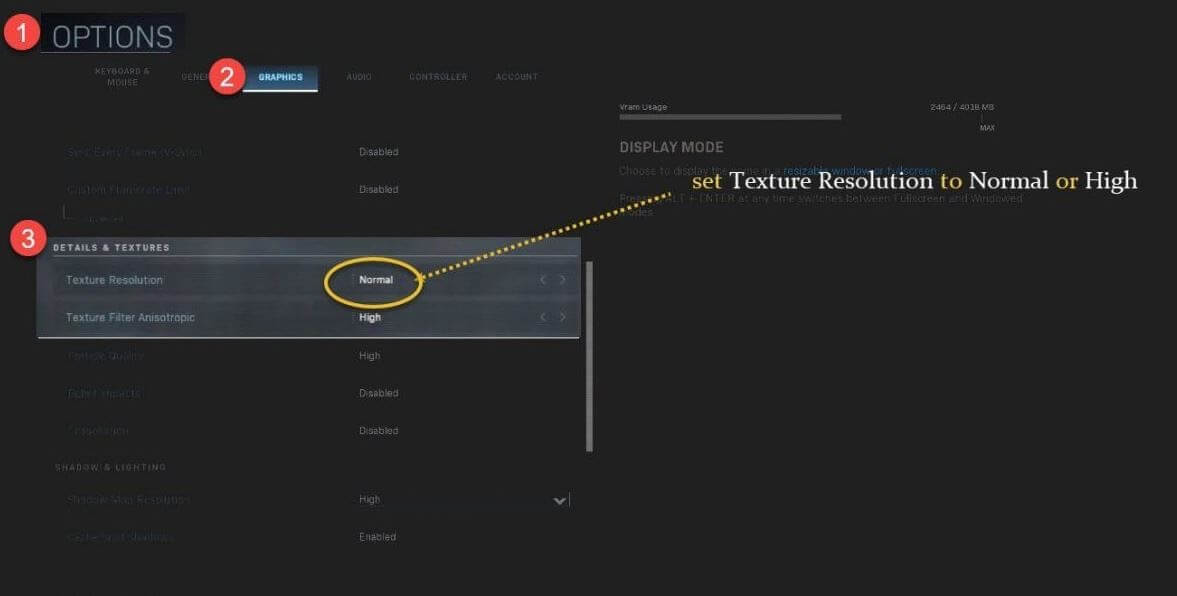
Aparte de esto, puede mantener todo a un valor bajo. Junto con esto, asegúrese de desactivar Sync Every Frame (V-Sync).
Leer más: Arreglar World of Warcraft no pudo iniciar la aceleración 3D
Solución 4: actualice los controladores de su dispositivo
Cada vez que encuentre un problema de bloqueo mientras juega, puede ocurrir debido a que el controlador de gráficos está bajo o dañado. Para garantizar un rendimiento de juego efectivo, la tarjeta gráfica son los componentes principales. Por lo tanto, en ese caso, asegúrese siempre de que su controlador de gráficos siempre esté asociado con su última versión. Y, aquí hay un adelanto de los métodos para descargar controladores de gráficos con bastante facilidad.
Mira, aparentemente, podrías descargar controladores a través del sitio oficial o usando la herramienta de utilidad integrada de Windows Administrador de dispositivos. Pero, aquí hay un mejor enfoque para realizar esta tarea de actualización de controladores que consume mucho tiempo en unos momentos. Y, lo que es, usar una herramienta de actualización de controladores, y cuando se trata de elegir la mejor herramienta de actualización de controladores, Bit Driver Updater es la única que recibe los aplausos.
Bit Driver Updater es la herramienta de actualización de controladores de calidad suprema que le permite actualizar todos los controladores con un solo clic. ¿No es tan increíble y un ahorro de tiempo? ¡Por supuesto que es! ¿Quieres saber como trabaja? Entonces, ¡aquí hay un tutorial rápido que explica el funcionamiento de Bit Driver Updater!
Paso 1: - Descargue e inicie Bit Driver Updater en su sistema.
Paso 2: - Luego, debe esperar hasta que finalice el proceso de escaneo automático.
Paso 3: después de esto, producirá la lista de controladores que deben actualizarse y luego revisará la lista completa.
Paso 4: - Por último, encontrará un botón Actualizar ahora junto al controlador, haga clic en él para actualizar e instalar la nueva versión del controlador. Además, si desea actualizar todos los controladores de una sola vez, haga clic en la opción Actualizar todo.
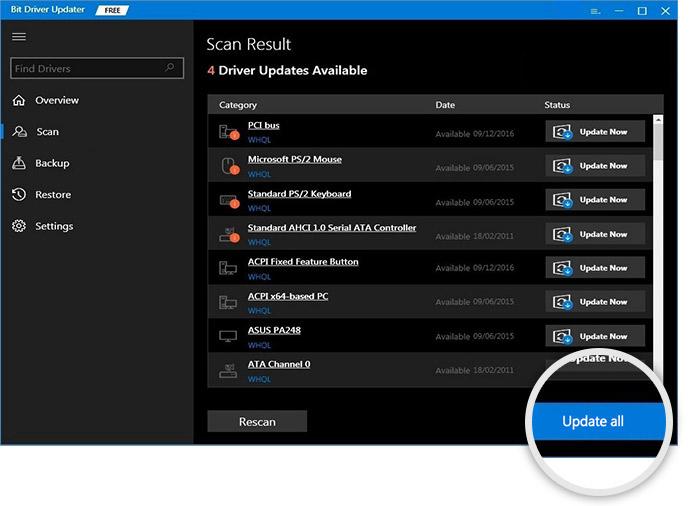
Eso es todo lo que necesita hacer para actualizar los controladores con Bit Driver Updater . Actualice su controlador de gráficos y solucione el problema de bloqueo de Call of Duty: Modern Warfare en la PC de forma permanente. Y haga clic en la pestaña de descarga que se muestra a continuación para instalar el increíble Bit Driver Updater.
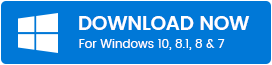
Call of Duty: Modern Warfare falla en PC RESUELTO
Entonces, así es como puede corregir el error de bloqueo de Modern Warfare en la PC . Si se enfrenta a un problema de congelación aleatoria con su juego mientras juega, puede probar las soluciones mencionadas anteriormente. Sin embargo, no es necesario que los pruebe todos, solo elija el que se ajuste a sus necesidades. Por último, no olvides suscribirte a nuestra Newsletter. Además, cuéntenos su opinión sobre esto en el cuadro de comentarios a continuación. Estaremos muy contentos de saber de usted. Entonces, hasta nuestro próximo artículo, ¡mantente en contacto con nosotros!
